I den här handledningen kommer jag att visa dig hur du effektivt kan använda det nya Pluginet Multiband Delay i FL Studio 21. Detta kraftfulla verktyg ger en mängd olika möjligheter för ljudbehandling. I synnerhet låter det dig göra fördröjningar inom frekvensspektrumet så att du kan påverka och forma specifika frekvensområden på ett riktat sätt. Om du är redo att utöka djupet i dina musikproduktioner, låt oss komma igång direkt!
Viktigaste insikterna
- Multiband Delay möjliggör målinriktad frekvensbehandling.
- Du kan tillämpa Delay-effekter på olika frekvensband.
- Pluginet erbjuder omfattande modulationsmöjligheter.
Steg-för-steg-guide
Installation och aktivering av pluginet
Innan du börjar arbeta med Multiband Delay måste du se till att du har det installerat. Pluginet ingår i FL Studio Producer Edition och alla högre versioner. Om du har Fruity Edition kan du köpa det separat eller till och med testa det gratis genom att ladda ner All Plugins Edition.
Grundläggande layout av pluginet
När du har öppnat pluginet kommer du att märka att det finns 18 olika band som är uppdelade i frekvenser. Dessa band ger dig möjlighet att exakt styra ljudbehandlingen. Du kommer att se en visuell frekvensbuffert där du kan justera parametrar som fördröjning och volym.
Ljudtest med och utan Multiband Delay
För att bättre kunna förstå effekterna av pluginet, spela in ett trumset och lyssna på ljudet både med och utan Multiband Delay. Skillnaderna blir ganska tydliga, särskilt när vissa frekvenser fördröjs. Det ger dig en känsla för de ljudförändringar som pluginet kan åstadkomma.
Inställningar för fördröjning och volym
I mixern kan du nu anpassa volymen för varje frekvensband. Dessutom har du möjlighet att modulera fördröjningstiden för dessa band. Testa olika fördröjningsinställningar för att ändra karaktären på ljudet.
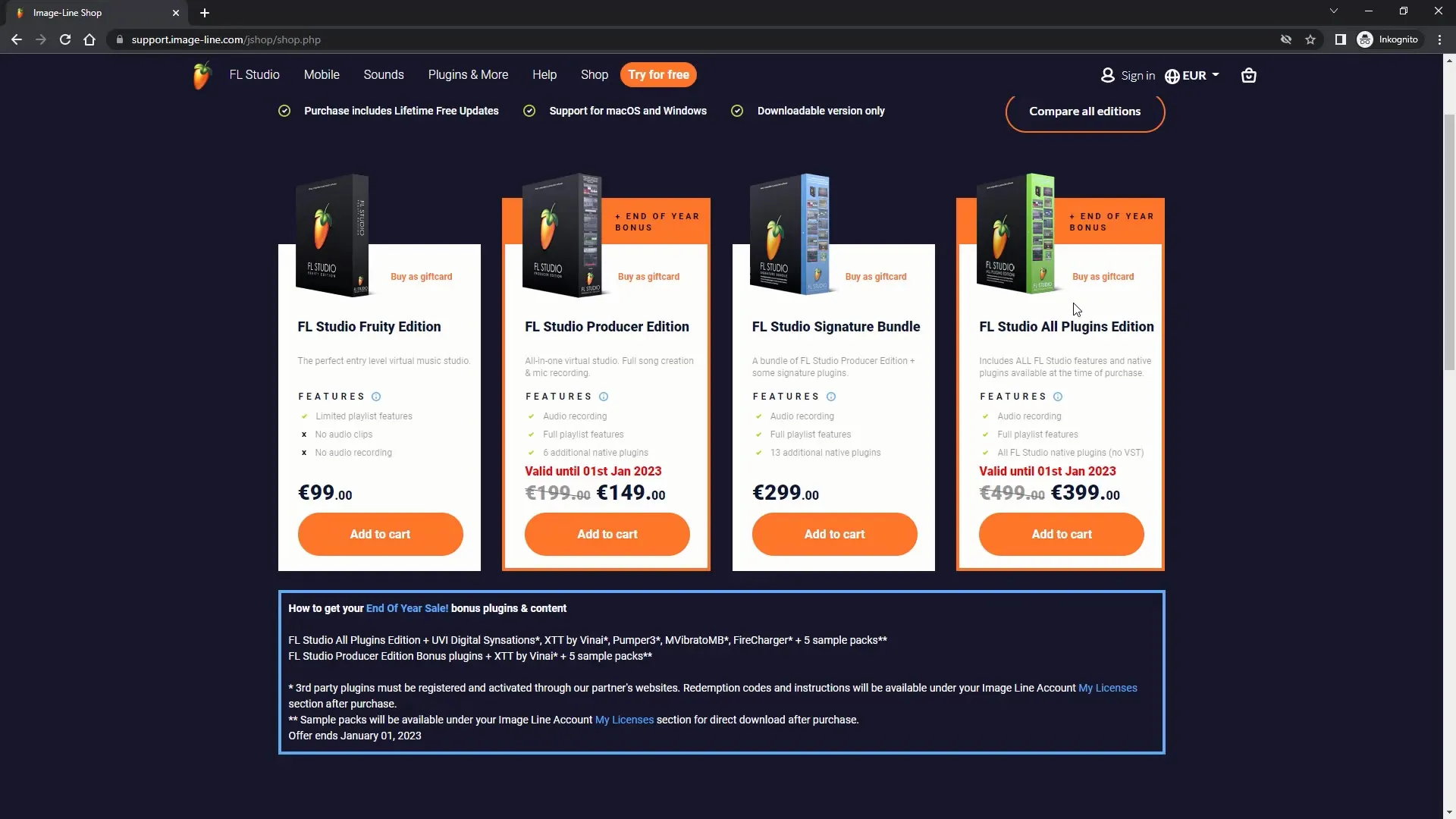
Anpassning av intensiteten
Du kan variera effektens intensitet. Denna funktion låter dig skapa effekten mild, medel eller intensiv. Högre fördröjningsvärden kan vara intressanta för melodiska element medan de kan leda till en offset för trummor.
Morfing-alternativ
Pluginet erbjuder också morfing-alternativ som låter dig smidigt övergå mellan olika inställningar. Detta är särskilt användbart om du strävar efter dynamiska förändringar i din mixning.
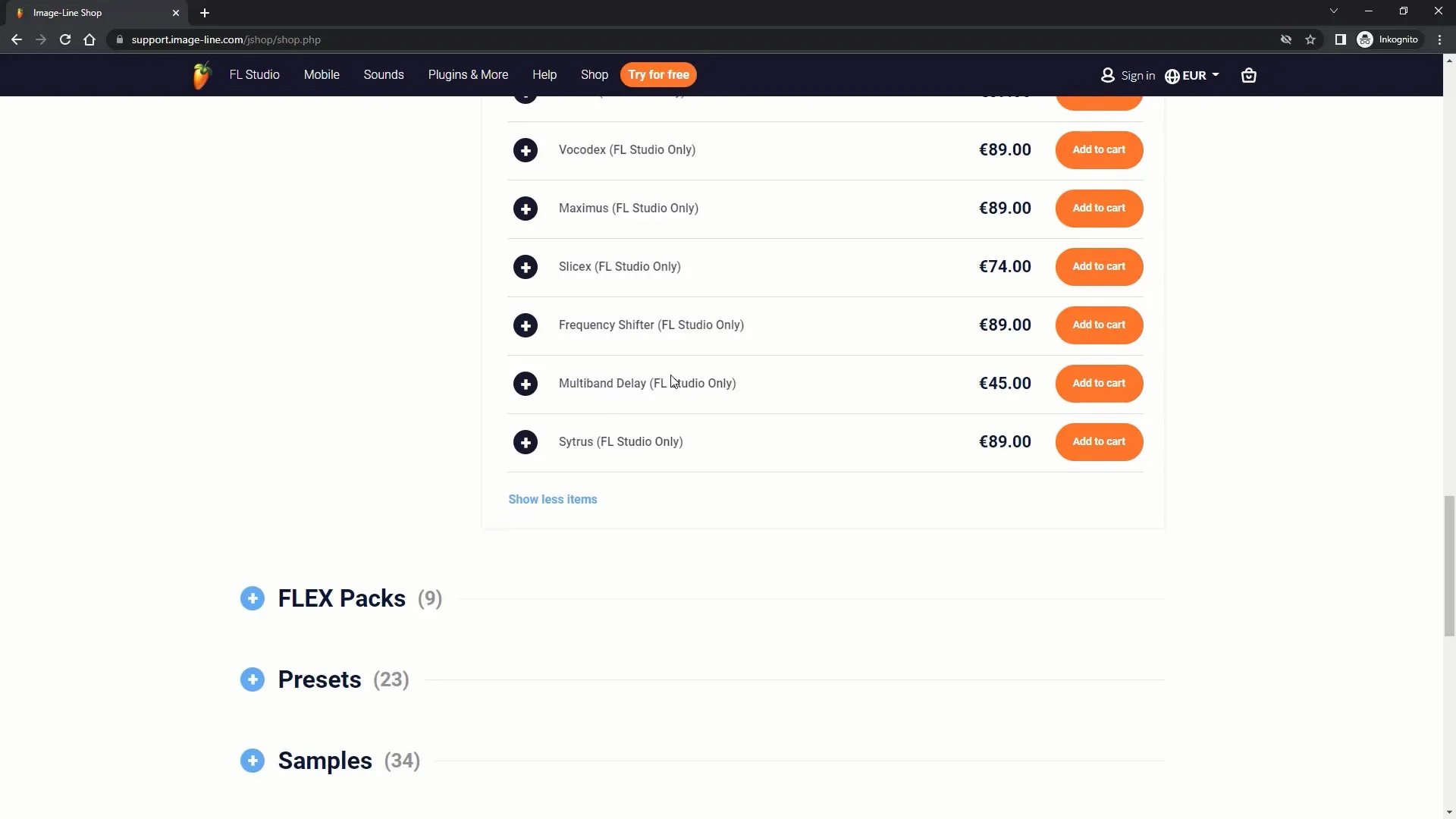
Frekvensanpassning
Gå in i de olika banden och justera volymen eller fördröjningseffekten enligt dina önskemål. Du kan till exempel höja de höga frekvenserna och sänka de låga för att uppnå en klarare mix. En riktad hantering av dessa frekvenser kan ha betydande effekter på ditt ljud.
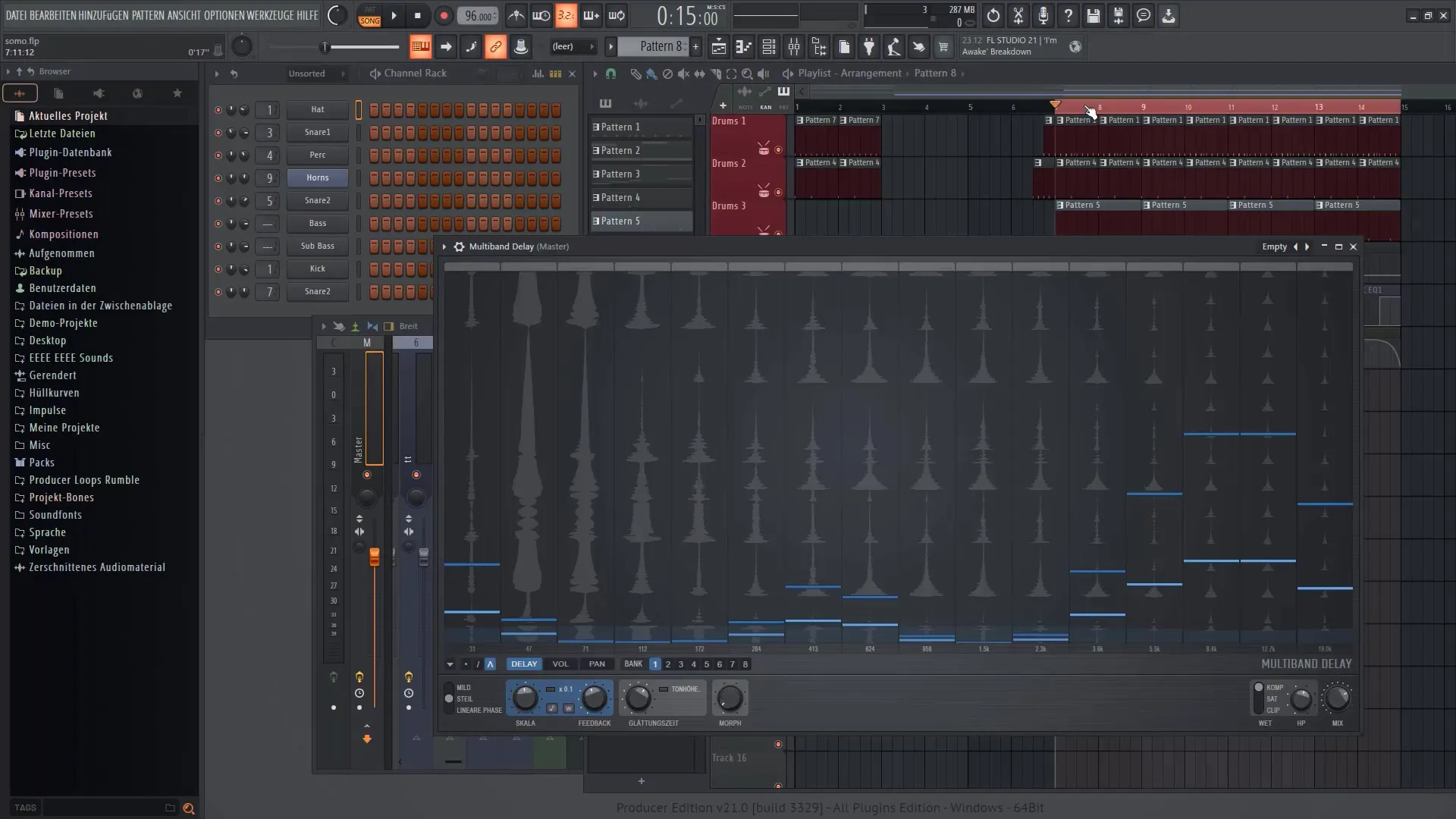
Automatiseringsalternativ
För ännu mer exakt kontroll kan du använda automation för att dynamiskt ändra effekterna i mixningsprocessen. Detta låter dig uppnå olika ljudnyanser och göra ditt arrangemang mer levande.
Använda Presets
Pluginet Multiband Delay erbjuder också presets som du enkelt kan välja och testa via toppmenyn. Dessa är konstruerade för att hjälpa dig att experimentera och få inspiration.
Summering
I den här handledningen har du lärt dig hur du effektivt kan använda Multiband Delay Pluginet i FL Studio 21. Från installation och grundläggande justeringar till att använda presets – nu har du verktygen som hjälper dig att ta dina musikproduktioner till en ny nivå. Testa de olika inställningarna för att få det bästa ur ditt ljud!
Vanliga frågor
Hur installerar jag Multiband Delay?Pluginet ingår i FL Studio Producer Edition eller kan köpas separat.
Kan jag prova pluginet utan att köpa det?Ja, du kan ladda ner FL Studio All Plugins Edition för att testa det gratis.
Vad gör Multiband Delay exakt?Det låter dig målinriktat fördröja och bearbeta olika frekvensområden i ett ljudsignal.
Hur automatiserar jag effekterna?Genom att använda automationsclips i mixern kan du dynamiskt styra effekterna.
Finns det presets i pluginet?Ja, pluginet innehåller flera presets som du kan testa för att få inspiration.


